立思辰打印机是立思辰科技公司生产的一系列打印机产品,这些产品包括黑白激光打印机和彩色一体机,如MA3340DN和MA7330CDN等型号。立思辰打印机以其高效、可靠和多功能的特点而受到用户的青睐。例如,MA3340DN黑白激光打印机每分钟可以打印40页,具有自动双面打印功能和稳定的网络连接,非常适合需要高效办公的用户。而MA7330CDN彩色一体机则不仅具备打印功能,还集成了复印和扫描功能,非常适合处理大量文档的用户。此外,立思辰打印机还支持多种操作系统,包括Windows和各种国产操作系统,方便用户在不同环境下使用。
驱动无法使用的原因:
立思辰打印机驱动无法使用的原因可能有多种,包括驱动程序不兼容、安装错误、硬件问题、软件冲突和网络问题等。
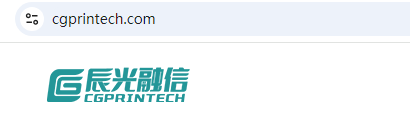
1. 驱动程序不兼容:这可能是由于电脑操作系统与所安装的打印机驱动程序版本不匹配。
2. 安装错误:在安装驱动程序时可能出现错误,如文件被阻止或删除,或安装过程中出现未知错误。
3. 硬件问题:如果打印机的硬件(如墨盒、纸张路径等)出现问题,可能会影响驱动程序的正常使用。
4. 软件冲突:某些软件可能与打印机驱动程序冲突,导致其无法正常工作。
5. 网络问题:对于通过网络连接的打印机,网络问题可能会导致驱动程序无法使用。
快速安装方法
可以使用一些专业驱动下载软件来安装打印机驱动程序,如“金山毒霸电脑医生-打印机问题”。能够自动检测您的系统版本,并为您推荐适合的驱动程序。
1. 连接打印机:
- 将打印机的USB数据线连至计算机,并开启打印机电源。
2. 启动金山毒霸电脑医生:
- 启动“电脑医生-打印机问题”。
- 点击“打印机驱动”功能,查找所需型号驱动。
3. 安装驱动程序:
- 找到对应的打印机型号后,点击“下载”按钮。
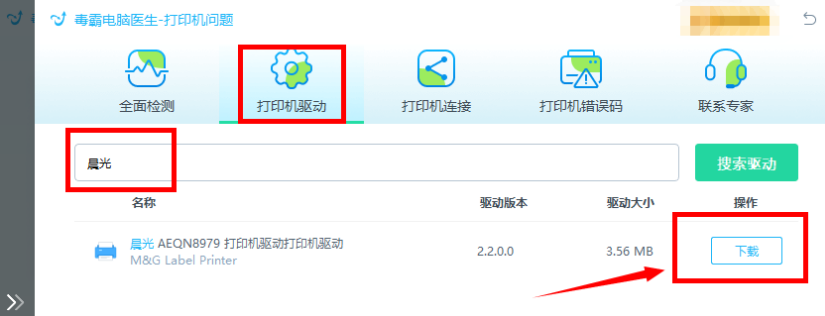
金山毒霸电脑医生是一款免费的打印机修复工具,全面检测电脑连接打印机的异常项,包括打印机驱动、打印机连接、打印机错误码等等,一键自动修复,非常适合新手和普通用户。
重新安装教程:
以下是一个基本的重新安装立思辰打印机驱动程序的步骤:
1. 下载驱动程序:在立思辰官网找到你的打印机型号对应的驱动程序,下载到电脑上。
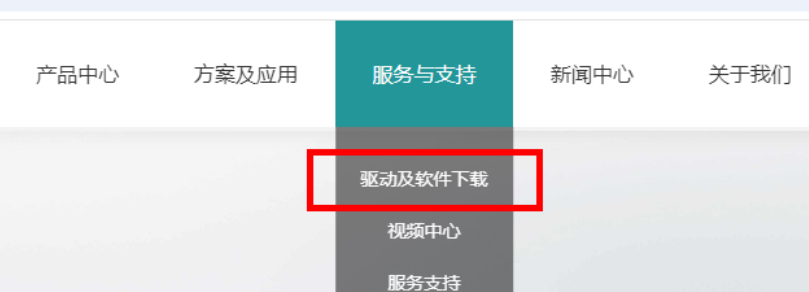
2. 卸载旧驱动程序(如果已安装):通过控制面板的“程序和功能”或“设备和打印机”选项卸载旧的驱动程序。
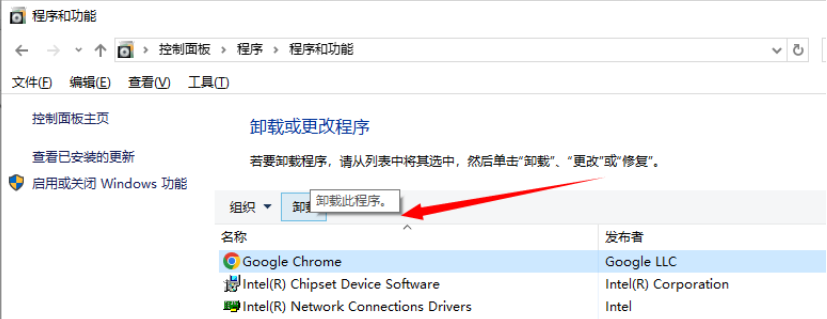
3. 安装新驱动程序:双击下载的驱动程序安装包,按照屏幕上的指示进行安装。在安装过程中,确保所有的文件都正确安装,并可能需要接受许可协议和选择安装位置。
4. 连接打印机:将打印机连接到电脑,并根据需要设置相关属性。
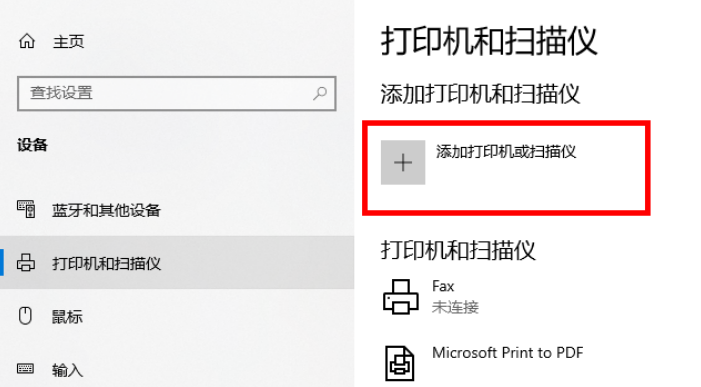
5. 测试打印:打印一份测试页以确保打印机可以正常工作。
如果在安装过程中遇到任何问题,建议查阅立思辰官网的帮助文档或联系技术支持人员寻求帮助。此外,也可以考虑使用专业的驱动下载软件来安装打印机驱动程序,如“金山毒霸电脑医生-打印机问题”,这些软件可以自动检测系统版本并推荐适合的驱动程序。
请注意,以上信息仅供参考,具体操作可能因打印机型号和操作系统而有所不同。








